Kaip įjungti ir sukonfigūruoti triukšmo mažinimą naudojant „RTX Voice“
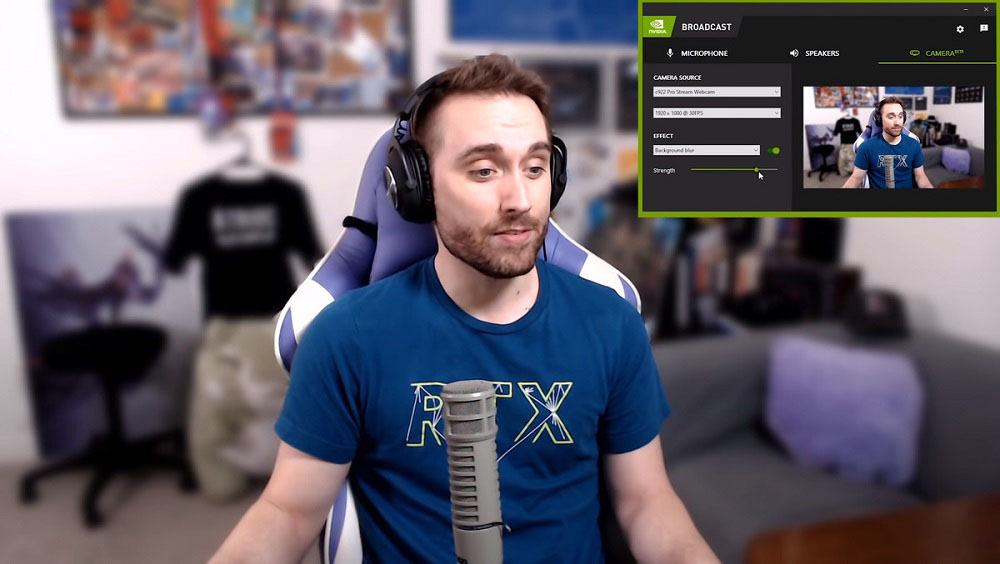
- 2400
- 26
- Antonio Torphy
Kiekvienas iš mūsų susidūrė su vaizdo įrašais, ypač mėgėjais, kuriuose žmonių balsai buvo sunku nenaudingi dėl foninio triukšmo. Tokios situacijos nėra neįprastos net per televiziją, kai, pavyzdžiui, interviu, paimtas tiesiai gatvėje. Ar yra būdas susitvarkyti su šiuo reiškiniu? Žinoma, nekyla jokios abejonės dėl brangios profesionalios įrangos - yra daugybė programinių būdų, kaip išspręsti problemą. Vienas iš jų yra „NVIDIA RTX Voice“ naudingumo, kuris gali atlikti įvesties garso analizę ir atskirti labiausiai pašalinį triukšmą nuo balso. Šis papildinys yra taikomas tiek apskritai, tiek individualioms programoms, įskaitant „Google Chrome“, „Discord“, „Skype“ ir kitas populiarias programas. „RTX Voice“ platinamas nemokamai, tačiau oficialiai palaikomos tik naujausios kartos vaizdo plokštės, veikiant sekimo funkcijai.
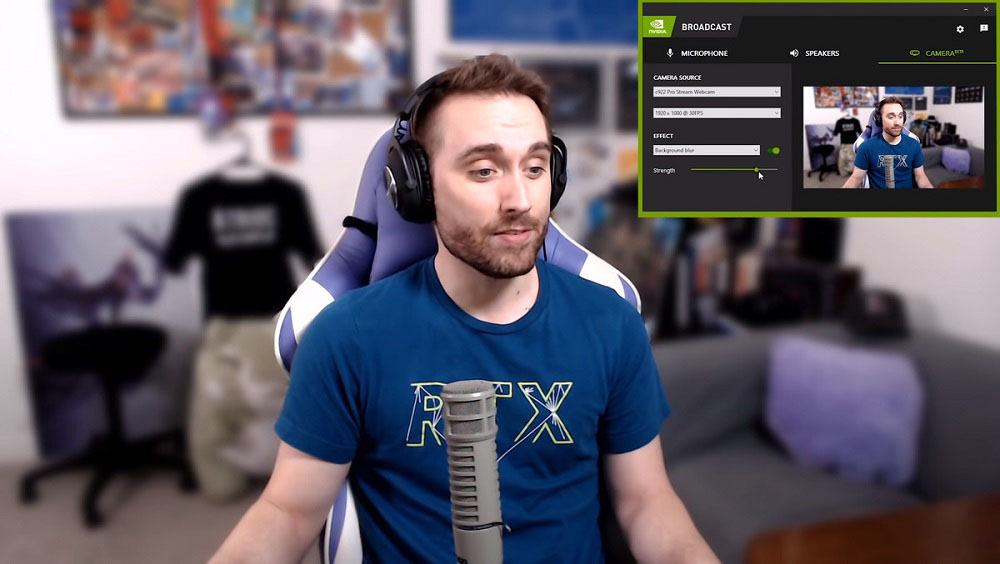
Tačiau vėliau buvo nustatyta, kad įvesties garso srauto apdorojimas nėra atliekamas naudojant RT įstatymus, o į įprastus CUDA branduolius, kur garsas filtruojamas ir padalinamas į dažnius, naudojant vėlesnę analizę, naudojant neuroninės tinklo technologiją, naudojant neuroninės tinklo technologiją. Tai reiškia, kad teoriškai papildinys gali dirbti su senais „GTX 500“ vaizdo plokštės. Ir šie lūkesčiai buvo patenkinti, tačiau su tam tikromis išlygomis, ir šiandien jūs išmoksite naudoti RTX balsą naujų ir senų vaizdo adapterių iš „Nvidia“ savininkams.
Kaip paleisti „RTX Voice“ vaizdo plokštelėse nvidia RTX/GTX
„RTX Voice“ papildinys yra neatsiejama „NVIDIA“ transliacijos programos dalis, taip pat plinta atskiro programinės įrangos įrenginio pavidalu. Naujos kartos iš NVIDIA („Titan RTX“, „Quadro 3000“, „RTX 2060“) vaizdo plokštės, patartina įdiegti NVIDIA transliaciją, o „Nvidia“ ekrano tvarkyklė yra privaloma, pradedant nuo 456 versijos.38.
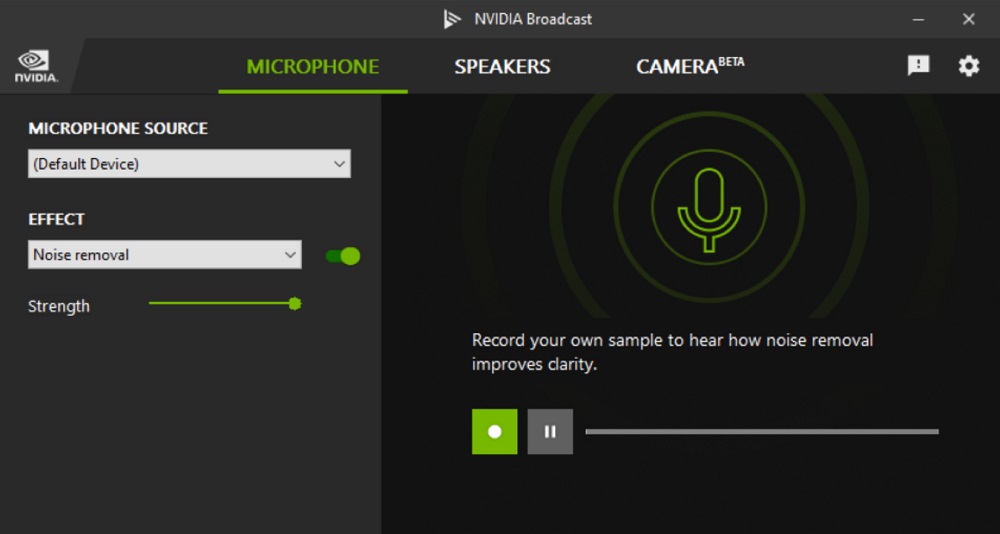
Operacinės sistemos požiūriu „RTX Voice“ papildinys yra naujas virtualus įrenginys, kurį pageidautina suaktyvinti tam tikroje programoje. Priešingu atveju jis bus naudojamas visame pasaulyje, nuskendus bet kokiems fono garso srautams, įskaitant vaizdo įrašą, išverstą iš „YouTube“, bėgimo žaidimo garsus ar klausantis „Spotify“ muzikos.
Programų, kuriose ši technologija gali būti naudojama, sąrašas yra gana platus. Iš esmės tai yra visos programos, leidžiančios pasirinkti garso šaltinį.
Diegimas, nustatymas „NVIDIA RTX Voice“
Naujoms „NVIDIA RTX“ vaizdo plokštėse patartina naudoti „RTX Voice“ kaip „Nvidia Brodcast“ dalį, kuri leis jums atsikratyti ne tik garso triukšmo, bet ir slopinti vaizdinius triukšmus. Naudą galite atsisiųsti oficialioje svetainėje: nuoroda į „NVIDIA“ transliaciją, nuoroda į „RTX Voice“, skirtą vaizdo įrašų kortelėms GTX GTX.
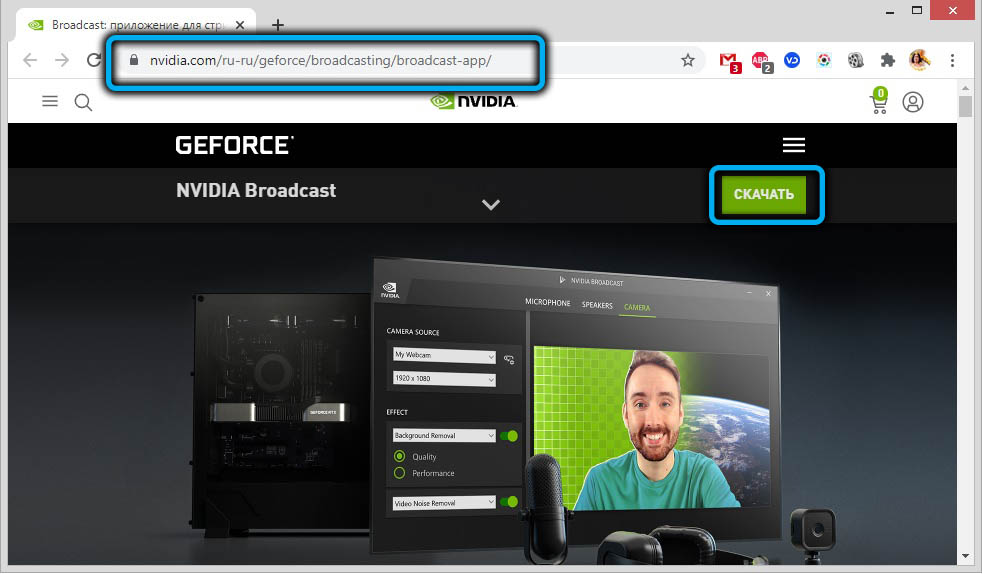
Įdiegus „RTX Voice“ „GTX“, kaip transliacijos programa, nesukels sunkumų, tiesiog laikykitės patarimų.
Dabar apie naudingumo konfigūraciją:
- paleisti programą;
- Mes pasirenkame mikrofoną kaip įvesties įrenginį, kaip savaitgalį - jūsų stulpelius;
- Mes įdėjome varneles priešais įrenginį, kuriam bus naudojamas triukšmo mažinimo režimas.
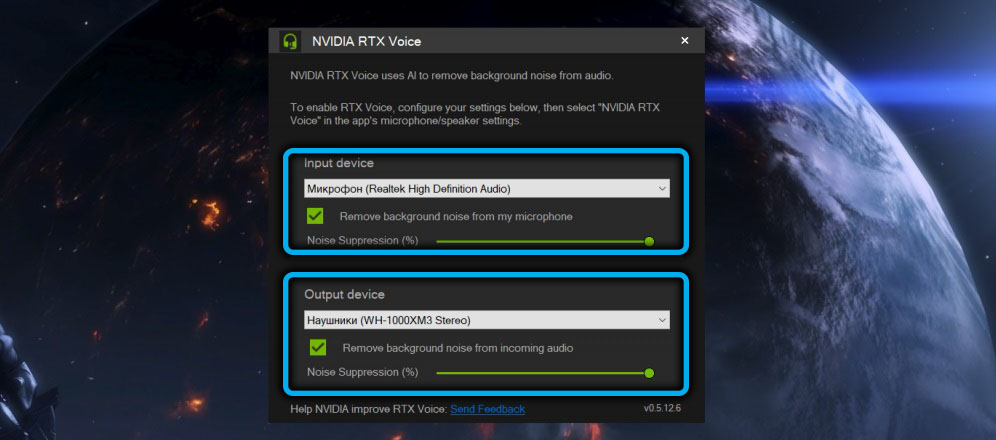
Apsvarstykite, kaip „RTX Voice“ nustatomas kai kuriose populiariausiose programose.
„Google Chrome“
Populiariausiame interneto briaunoje triukšmo mažinimo, kuris veiks naudojant mikrofoną, suaktyvinimas pasiekiamas taip:
- Spustelėkite pelę trijuose taškuose viršutiniame dešiniajame naršyklės kampe;
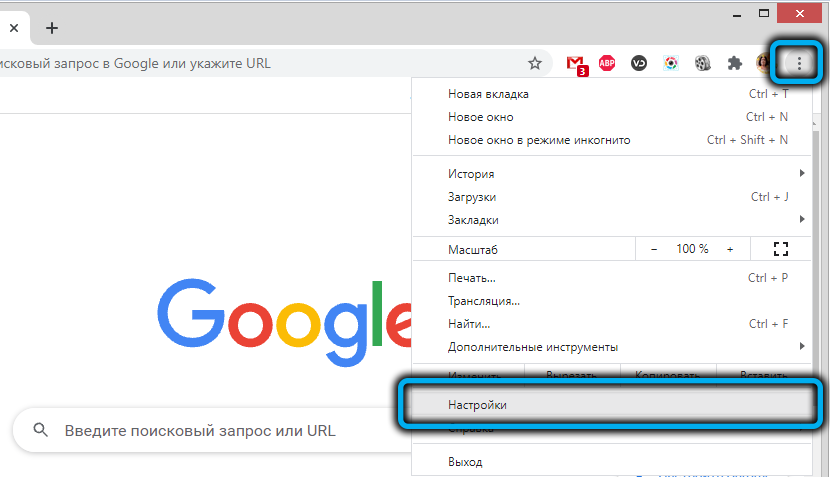
- Naujame kairiojo bloko lange pasirinkite skirtuką „Saugos patikrinimas“;
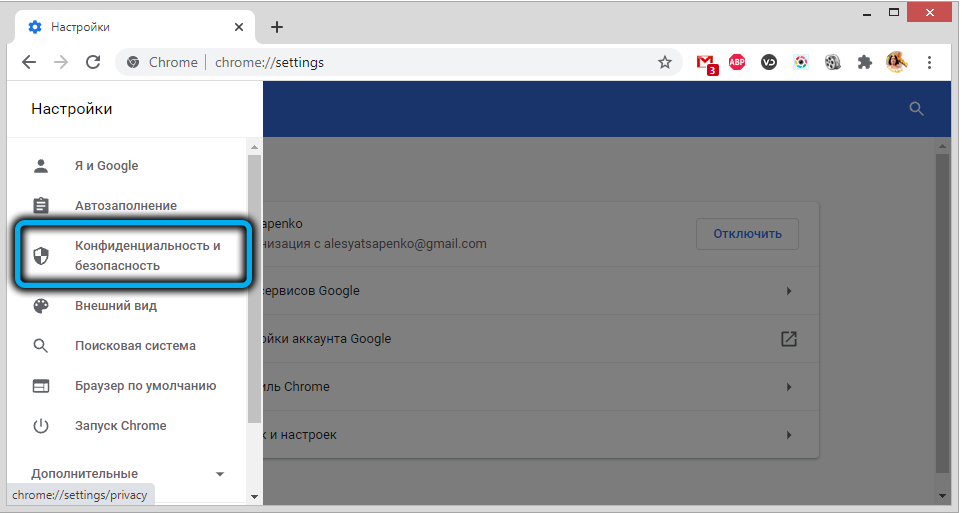
- Mes sekame nuorodą „Svetainės nustatymai“;
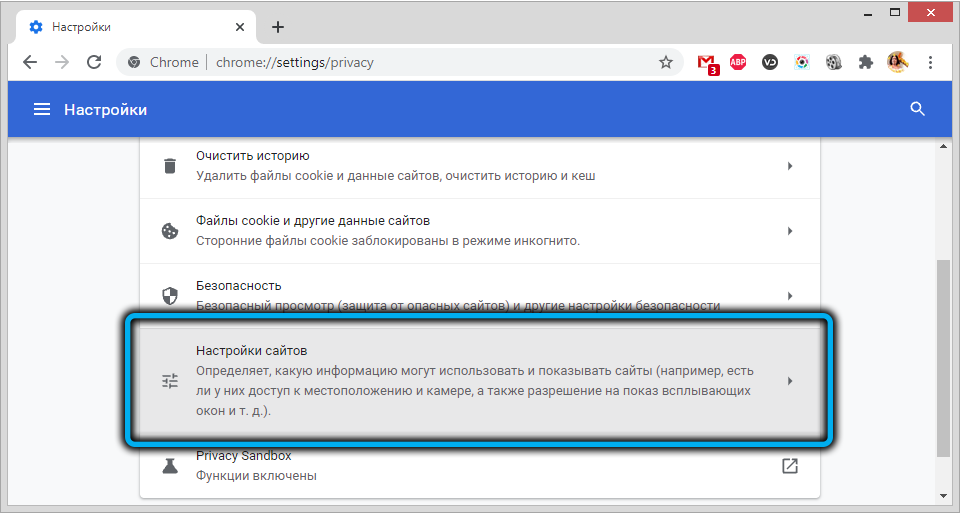
- Slinkite puslapį žemyn į „Microfone“ įrenginį;
- Spustelėkite rodyklę dešinėje;
- Puslapyje „Mikrofono nustatymai“ vietoj standartinio įrenginio pasirinkite „RTX Voice“ mikrofoną.
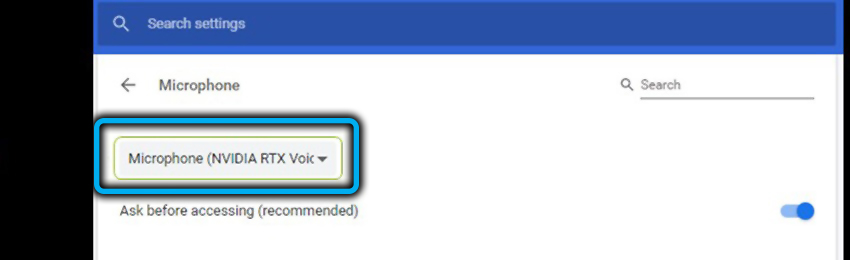
Skype
Lygiai taip pat populiarioje vaizdo skambučių ir interneto telefonijos programoje RTX balso parametrai vykdomi panašiai:
- Spustelėkite tris horizontalius taškus, esančius kairiajame bloke viršuje;
- Atsidariusiame kontekstiniame meniu pasirinkite elementą „Nustatymai“
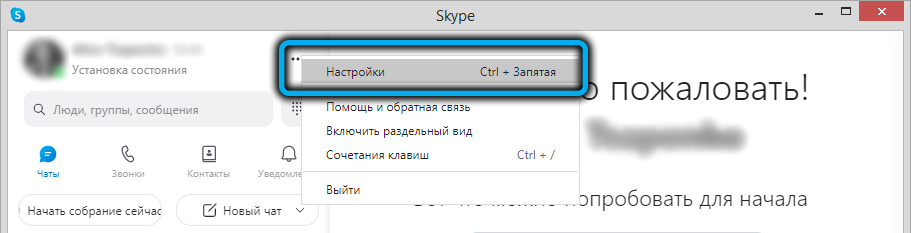
- Naujame lange spustelėkite skirtuką „Garsas ir vaizdo įrašas“;
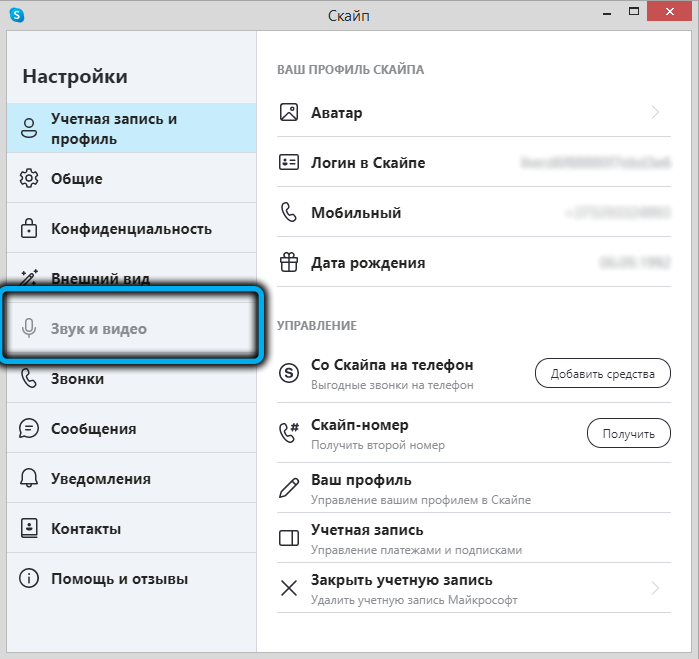
- Pasirinkite garsiakalbių ir mikrofono „RTX Voice“ įrenginį.
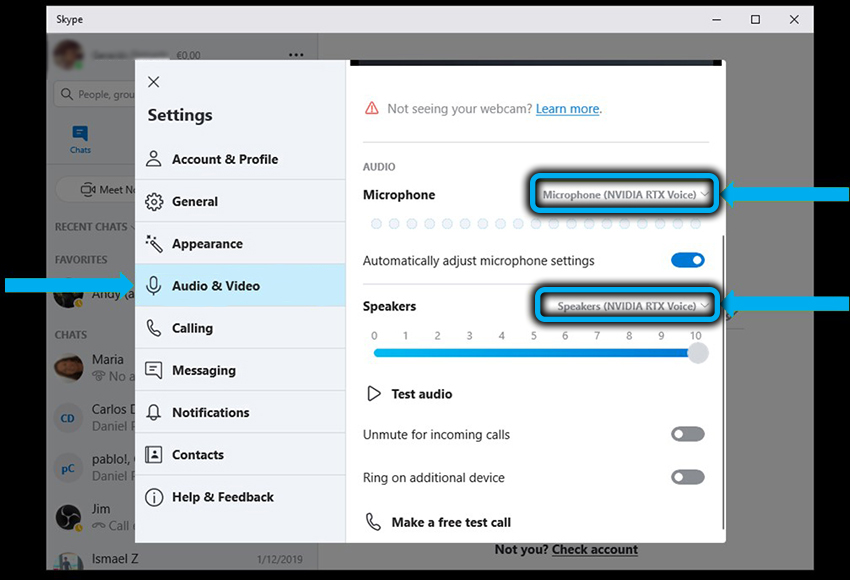
Kai kurios programos, įskaitant „Skype“, turi savo garso funkcijas. Naudojant naudingumą iš „NVIDIA“, patartina išjungti šį režimą, nes jis bus nustatytas RTX balui su nenuspėjamais rezultatais. Galbūt programose, naudojamose ar įvesties/išvesties įrenginių tvarkyklėse, taip pat yra panašių efektų, taip pat patartina jas išjungti.
Nesantaika
Šiuo atveju „Messenger“ žaidėjų paklausoje „RTX Voice“ įjungimo principas yra tas pats: mes einame į nustatymus, spustelėdami pavaros piktogramą, pasirinkite balso ir vaizdo įrašų skirtuką ir pakeisime standartinį mikrofoną ir garsiakalbį į RTX Voice , įsitikindami, kad sukauptas triukšmo slopinimo poveikis yra išjungtas.
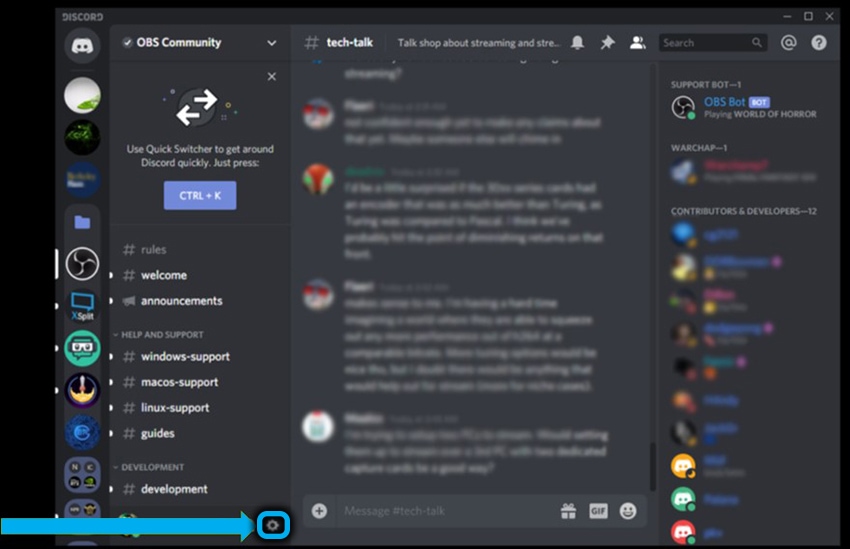
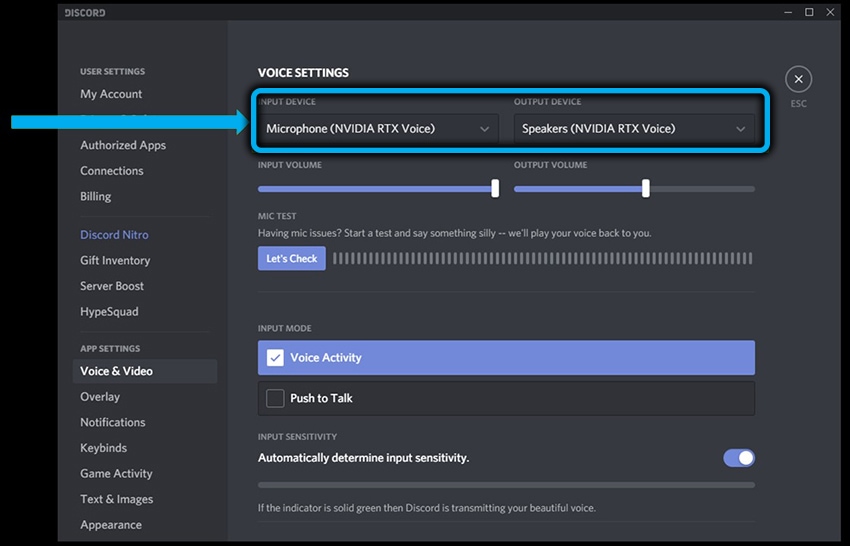
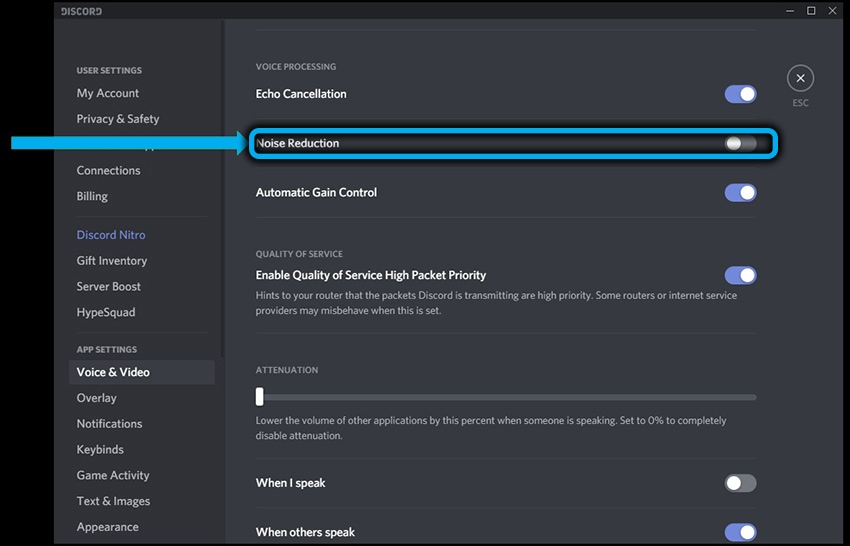
Testavimas
Norint tiksliau sureguliuoti triukšmo mažinimo efektą (tam yra slankiklis, pagal numatytuosius nustatymus perkeltas į dešinę į stotelę, tai yra, nustatyta 100%), patartina patikrinti foninio triukšmo slopinimą, prilipdami prie to Kita žingsnių eilutė:
- Nustatę „RTX Voice“, eikite į „Windows Sound“ nustatymus;
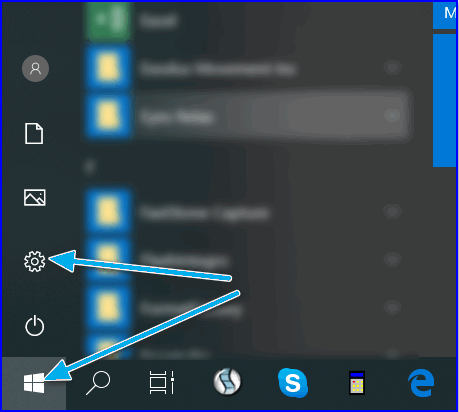
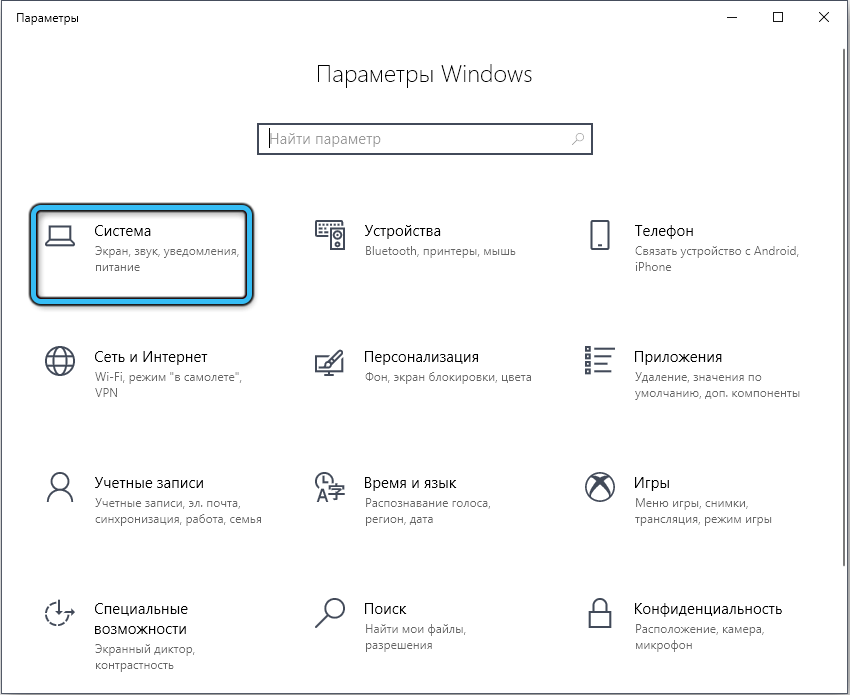
- Pasirinkite kaip garso šaltinį, o ne standartinius „RTX Voice“ dinamikos garsiakalbius;
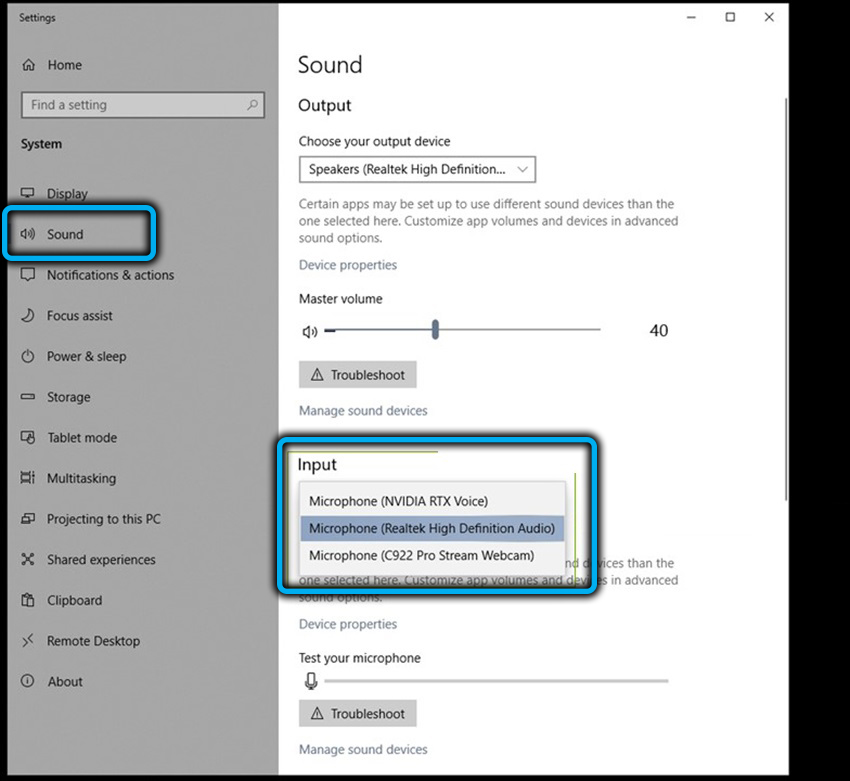
- Paleiskite programą su apgaulingu garso keliu (pavyzdžiui, vaizdo įrašą su „YouTube“ su balsu, kurį iš dalies paskendo fono garsai);
- Pabandykite išjungti/išjungti triukšmo mažinimą, kad būtų galima palyginti rezultatus, atkurti slankiklį, perkeldami jį į kairę/dešinę, kad nustatytumėte optimalų fono garsų slopinimo lygį.
Baigę testavimą, nepamirškite grąžinti standartinių garsiakalbių kaip garso šaltinį operacinės sistemos nustatymuose. Jei tai nebus padaryta, triukšmo mažinimas veiks su bet kokiais garsais. Pageidautina naudoti funkciją programos lygyje.
Dėmesys. Jei naudosite „Beta Utility Beta“, tuomet neturėsite galimybės tiesiogiai pakeisti garso garsą iš papildinio. Bandymo metu naudokite paties įrenginio garsumo koregavimus, ir jei tai neįmanoma, naudodami „Windows“ nustatymus.Mikrofono išbandymas atliekamas pagal tą pačią schemą kaip ir garsiakalbiai: Atidarykite garso nustatymus ir pasirinkite RTX balso mikrofoną kaip įvesties įrenginį.
Po to mes atidarome bet kokią garso įrašymo programą (galite įrašyti „Windows“ „Voice Record“) ir įrašome savo kalbą, geriausia, identišką, su foniniu triukšmu ir be jų, tada palyginkite abi pastabas ir padarykite išvadą apie triukšmo mažinimo kokybę.
Kaip įjungti „RTX Voice“ senose vaizdo plokštėse
Mes jau pažymėjome, kad papildinys gali veikti prieš metus vaizdo plokštės, kurioms bus įdiegta tvarkyklės 410 versija.18 ar švieži.
Tiesa, bandymas įdiegti tiesiogiai sukels klaidą, tačiau jis lengvai pašalinamas. Galbūt NVIDIA ši spraga bus pašalinta ateityje, ir jei siūlomas metodas neveiks, turėsite ieškoti 0 versijos internete internete.5.12.6 ar arti to, nes šiuo metu jis puikiai susitvarko su triukšmo mažinimo užduotimi.
Žinoma, nėra garantijos, kad funkcija veiks su jūsų įranga, tačiau „NVIDIA GTX 10XX/16XX“ vaizdo plokštės nebuvo jokių problemų, kurių negalima pasakyti apie 9xx seriją- yra pranešimų, kad nėra pranešimų Visos instaliacijos buvo sėkmingai baigtos. Bet kokiu atveju verta pabandyti, ir tai jums reikia padaryti dėl to:
- Pirmiausia - atsisiųskite ir pabandykite įdiegti „RTX Voice“;
- Diegimas baigsis nesėkmingai, tačiau tai neturėtų jūsų nuliūdinti - klaida „Tęsti nvidia neįmanoma“ iššokti į sceną, kai visi reikalingi failai bus išpakuoti ir nukopijuoti laikiname sistemos diske (temp \ nvrtxvoice \ \ Nvafx);
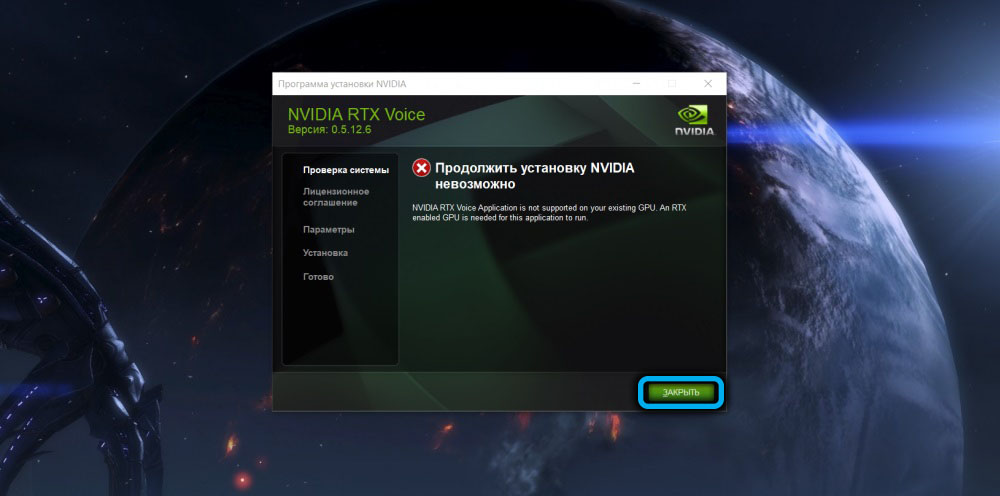
- Turėsite pereiti laidininką į šį katalogą, rasti „RTXVoice“ failą.NVI, spustelėkite jį PKM ir pasirinkite „Savybės“;
- Dabar mes einame į saugos skirtuką, ieškome „LogonsesionID“ grupės ir įdedame visus varneles, kad jis būtų priešais parametrą „leisti“;
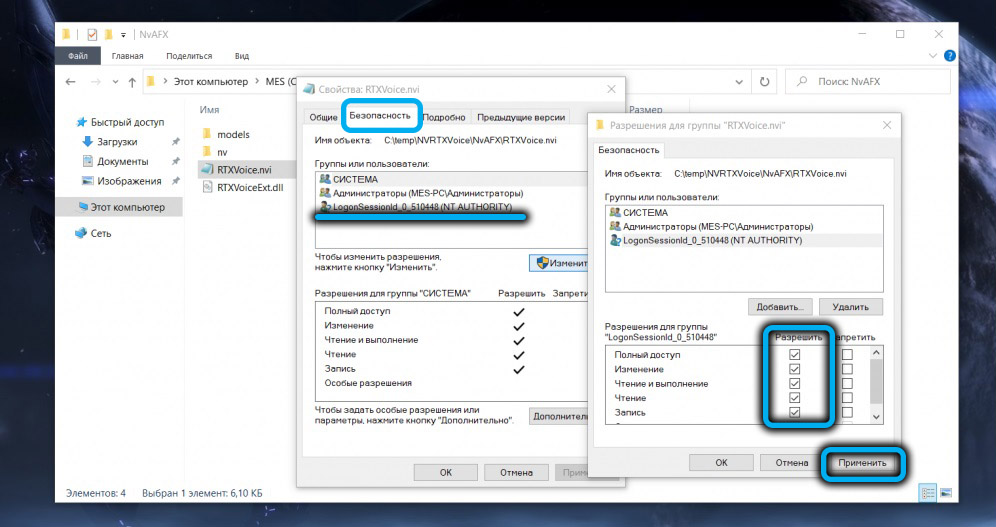
- Dabar turite atidaryti „nešiojamąjį kompiuterį su administratoriaus teisėmis (pavyzdžiui, per„ Dispatcher “užduotis) ir atidaryti jame„ RTXVoice “failą.NVI;
- Mes pašaliname bloką nuo failo, pradedant ir baigiant žymomis;
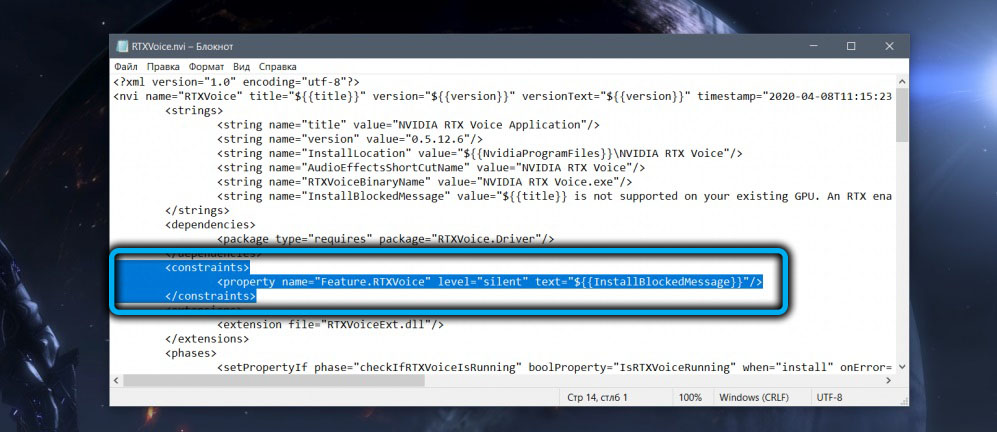
- Mes išsaugojame failą;
- Tame pačiame kataloge atidarykite sąrankos konfigūracijos failą.Cfg;
- Mes pašaliname liniją, pradedant nuo fragmento
Atmestitsts = "reikalingas"; - Mes išsaugojame failą;
- Mes pakartojame bandymą įdiegti „RTX Voice“, paleisdami failą iš katalogo C: \ temp \ nvrtxvoice \.
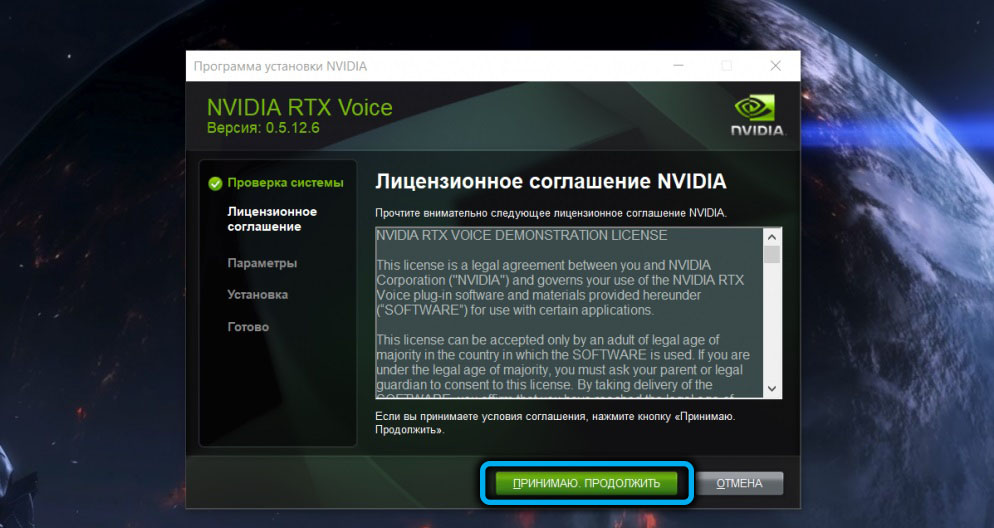
Jei viskas bus padaryta teisingai, procedūra sėkmingai pasibaigs ir gausite galimybę valdyti triukšmo mažinimą visame pasaulyje arba pagal atskirų programų pagrindus.
Išvada
Jei tikite daugumos vartotojų, triukšmo mažinimo naudojimas naudojant „RTX Voice“ technologiją leidžia pasiekti tikrai gerų rezultatų. Bent jau translieriams ir žaidėjams ši funkcija bus labai naudinga, ypač jei jie turės dirbti ne pačiomis palankiausiomis triukšmo sąlygomis. Ir net jei jums atrodo, kad dėl to balsas skambės šiek tiek dirbtinai, šis trūkumas yra daugiau nei kompensuotas puiki triukšmo filtravimo kokybė.
- « „Freesync“ technologija to, ko reikia, kaip įjungti
- Sindikatas nėra paleistas „Windows 10“ būdai, kaip išspręsti problemą »

